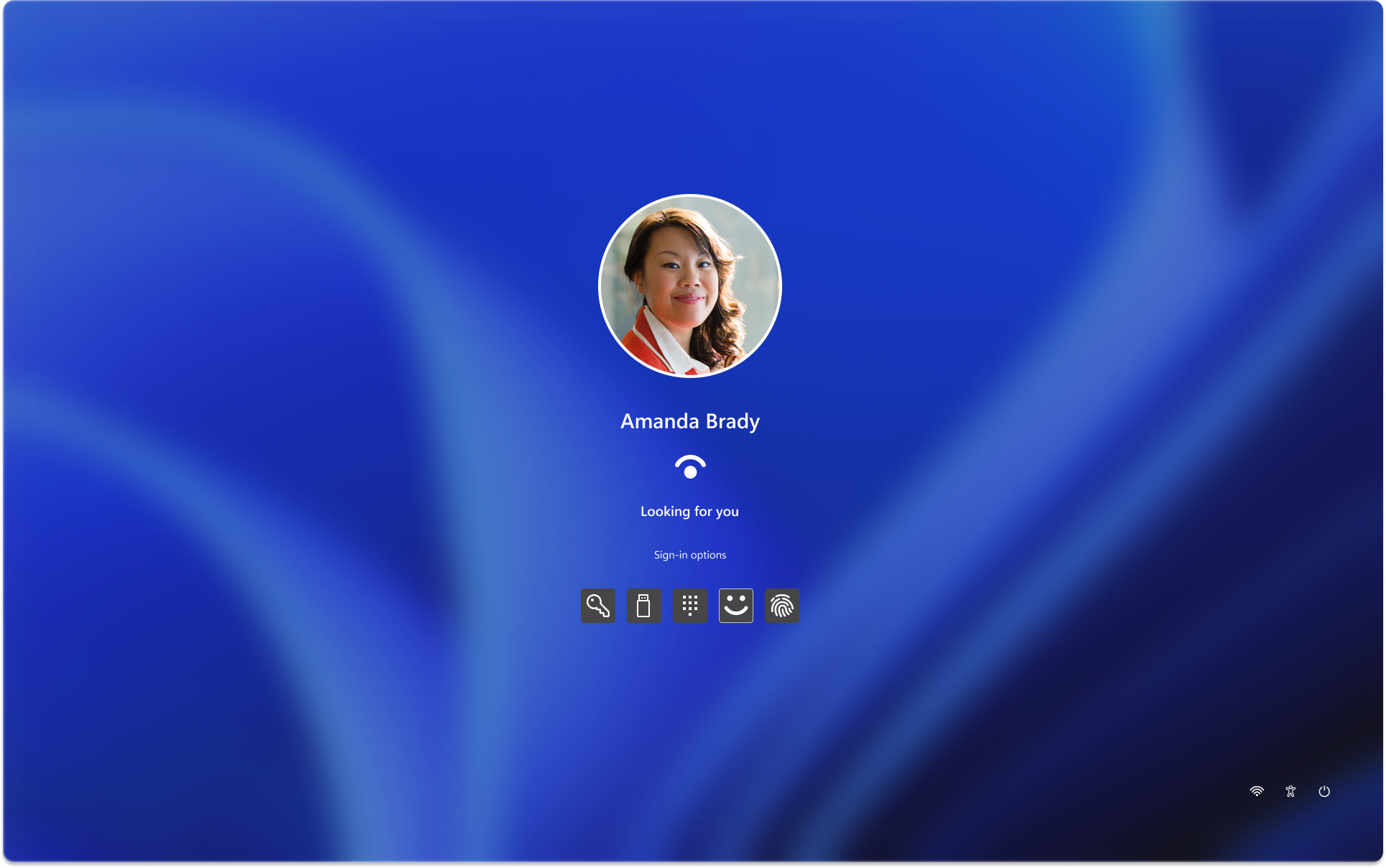Konfigurowanie funkcji Windows Hello
Funkcja Windows Hello to bardziej osobisty i bezpieczniejszy sposób logowania się na urządzeniu z systemem Windows. Zamiast hasła przy użyciu funkcji Windows Hello możesz zalogować się przy użyciu funkcji rozpoznawania twarzy, odcisku palca lub numeru PIN.
Te opcje ułatwiają i bezpieczniejszym logowanie się na komputerze, ponieważ numer PIN jest skojarzony tylko z jednym urządzeniem i jest on kopią zapasową na potrzeby odzyskiwania za pomocą konta Microsoft.
Za pomocą aplikacji Ustawienia możesz skonfigurować funkcję Windows Hello i zarządzać nią.
-
W aplikacji Ustawienia na urządzeniu z systemem Windows wybierz pozycję Konta > Opcje logowania lub użyj następującego skrótu:
-
W obszarze Sposoby logowania możesz zalogować się za pomocą funkcji Windows Hello:
-
Wybierz pozycję Rozpoznawanie twarzy (Windows Hello ), aby skonfigurować logowanie się przy użyciu rozpoznawania twarzy za pomocą aparatu na podczerwień komputera lub zewnętrznego aparatu na podczerwień
-
Wybierz pozycję Rozpoznawanie linii papilarnych (Windows Hello), aby skonfigurować logowanie się za pomocą czytnika linii papilarnych
-
Wybierz pozycję PIN (Windows Hello), aby skonfigurować logowanie przy użyciu numeru PIN
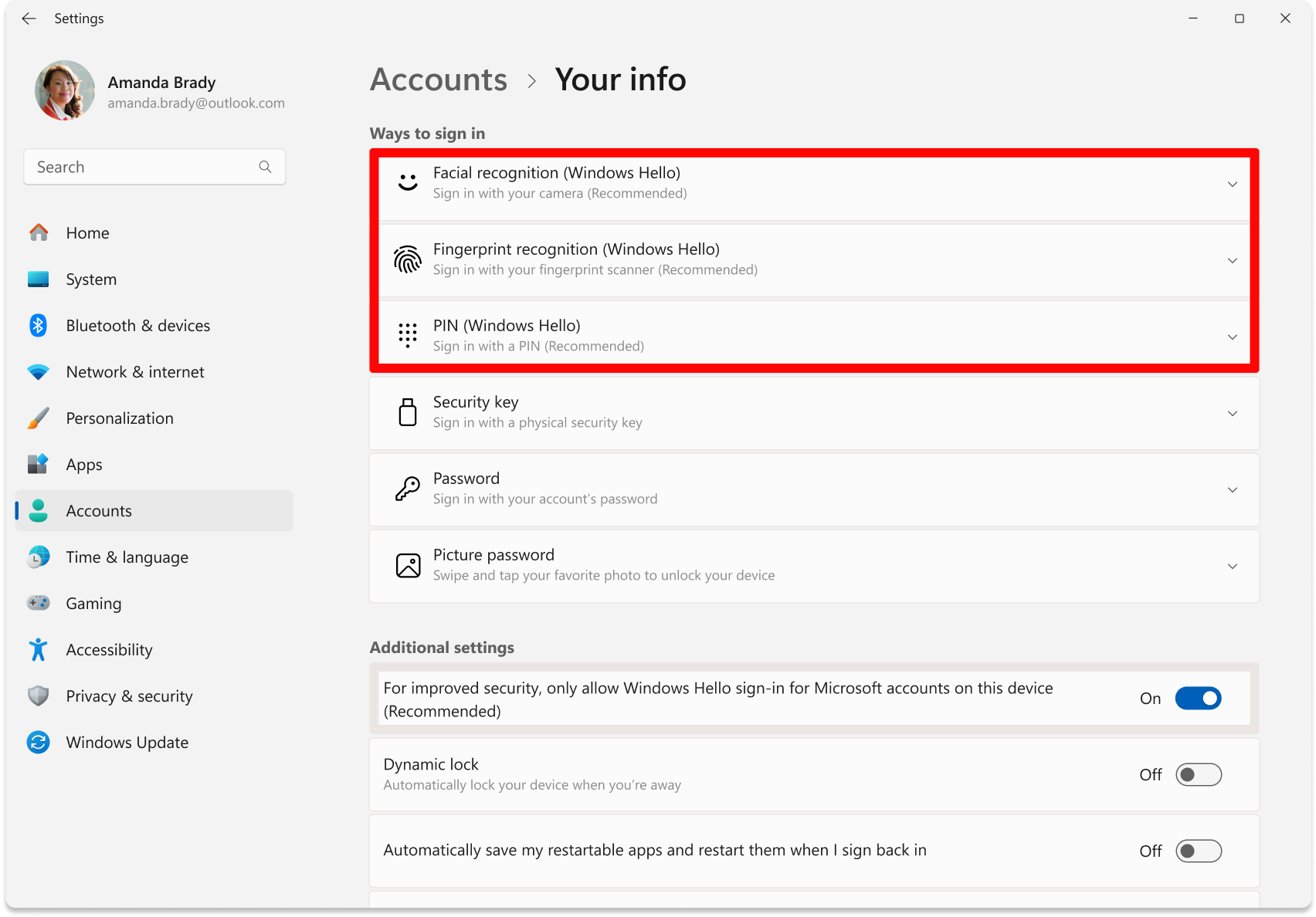
Ważne: Logowanie się za pomocą twarzy wymaga kamery zgodnej z funkcją Hello. Logowanie się za pomocą linii papilarnych wymaga, aby urządzenie miało czytnik linii papilarnych.
Jeśli twoje urządzenie nie zostało dołączone do jednej z tych usług, możesz kupić urządzenie, które można podłączyć do urządzenia przez USB u dowolnego z wielu popularnych sprzedawców detalicznych. -
-
Wybierz opcję, wybierz pozycję Konfiguruj
-
Postępuj zgodnie z instrukcjami, aby ukończyć konfigurację funkcji Windows Hello
Środowisko logowania
Przy następnym logowaniu się na urządzeniu możesz użyć rozpoznawania twarzy, identyfikacji odcisku palca lub kodu PIN zamiast hasła.